Avez-vous oublié le code d’accès de l’iPhone et souhaitez déverrouiller l’appareil sans restauration? Si oui, ce post est pour vous. Cet article vous montrera 4 méthodes différentes pour atteindre cet objectif.
Outre les méthodes régulières pour déverrouiller l’iPhone sans restauration, vous pouvez également apprendre un moyen de contourner le code d’accès de l’iPhone sans restauration ou même tout type de codes d’accès! Continuez à lire.
| Méthode | Taux de réussite | Mot de passe requis | Type de déverrouillage | Temps requis |
|---|---|---|---|---|
| Siri | Faible | Non | Déverrouillage partiel | 5 min |
| Appel d’urgence | Faible | Non | Déverrouillage partiel | 5-10 min |
| iCloud | Haut | Mot de passe Identifiant Apple | Déverrouillage complet | 15 – 20 min |
iDelock  |
Haute | Non | Déverrouillage complet | 10-15 min |
- Mot de passe oublié de l’iPhone? Déverrouillez-le sans restauration par Siri
- Mot de passe oublié de l’iPhone? Déverrouillez-le sans restauration sur l’écran d’appel d’urgence
- Mot de passe iPhone oublié? Déverrouillez-le sans restauration via iCloud
- Mot de passe oublié de l’iPhone? Déverrouillez-le sans restauration via WooTechy iDelock
- Conclusion
Mot de passe oublié de l’iPhone? Déverrouillez-le sans restauration par Siri
Lorsque vous avez oublié le code d’accès, une façon de déverrouiller l’iPhone sans restauration consiste à utiliser le hack Siri qui a été partout. Mais gardez à l’esprit que cette méthode prend en charge des versions iPhones et iOS très limitées. Et le taux de réussite est très faible car Apple a renforcé sa protection de sécurité.
Cela étant dit, voici comment effectuer le hack Siri.
Sur l’écran verrouillé, commencez par demander à Siri l’heure. Tu peux dire, Hey Siri il est quelle heure? Ensuite, une fois que votre iPhone affiche une horloge analogique, appuyez dessus. Après avoir appuyé sur l’horloge, cliquez sur le bouton + sur l’écran qui suit.
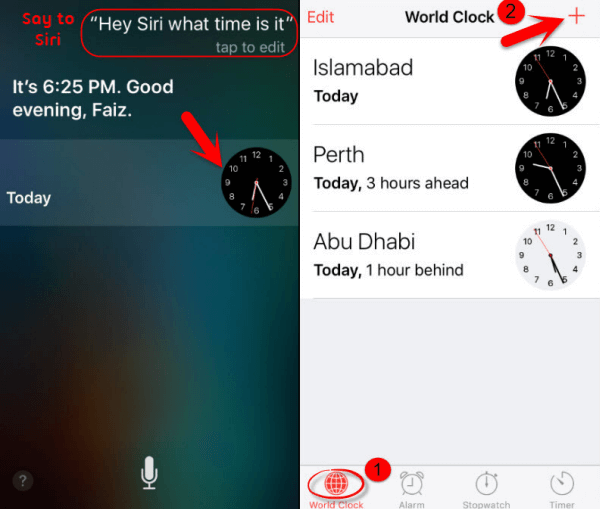
Ensuite, tapez n’importe quel mot dans la barre de recherche, comme dans l’image ci-dessous. Appuyez et maintenez le mot, choisissez Sélectionner tout sur lequel vous verrez Partager parmi d’autres options.
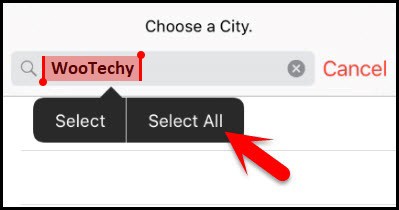
Appuyez sur Partager, choisissez l’application de message, tapez n’importe quel mot dans le champ « À » et cliquez sur la touche Retour du clavier. Lorsque le texte que vous avez inséré dans le champ destinataire devient surligné en vert, appuyez sur l’icône + à côté du texte en surbrillance.
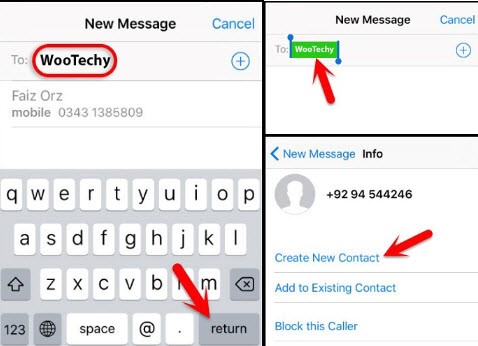
Appuyez sur Créer un nouveau contact > Ajouter une photo > Choisir une Photo. Lorsque vous êtes dans la Bibliothèque de photos, appuyez sur le bouton Accueil. Cela vous permettra d’accéder à votre appareil sans le code d’accès.
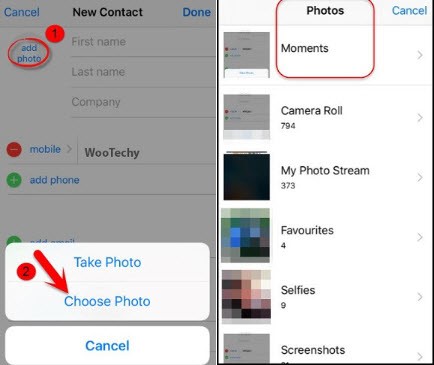
Mot de passe oublié de l’iPhone? Déverrouillez-le sans restauration sur l’écran d’appel d’urgence
Si votre iPhone fonctionne sur la version iOS 6.1, bien que très peu probable cette fois et cet âge, il est possible de déverrouiller votre appareil iOS sans restauration sur l’écran d’appel d’urgence.
Le guide ci-dessous explique comment faire l’astuce de l’écran d’appel d’urgence.
Tout d’abord, faites glisser pour déverrouiller votre iPhone verrouillé et tapez n’importe quel code d’accès. Après avoir reçu une erreur de code d’accès incorrecte, annulez l’écran de verrouillage de l’iPhone.
Pour la deuxième fois, faites glisser pour déverrouiller, cette fois sans tenter de code d’accès. Au lieu de cela, appuyez sur le bouton d’appel d’urgence. Ensuite, maintenez le bouton d’alimentation enfoncé jusqu’à ce que le curseur « Éteindre l’iPhone » apparaisse, puis appuyez à nouveau sur Annuler.
L’étape suivante consiste à appuyer sur le 112 (un numéro d’urgence) sur le composeur, à cliquer sur le bouton d’appel et à annuler immédiatement après l’envoi de l’appel.
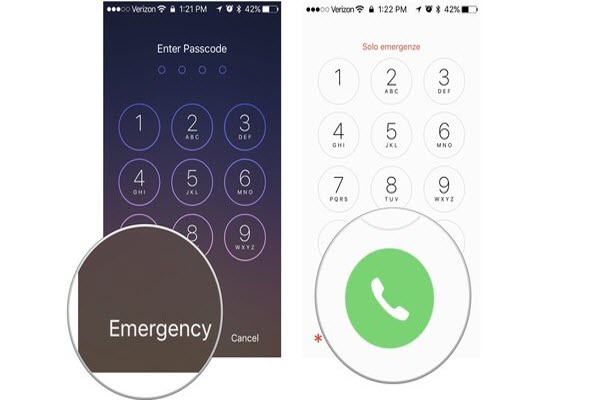
Après avoir terminé l’appel, appuyez sur le bouton d’alimentation ou d’accueil pour afficher à nouveau l’écran de déverrouillage. Maintenant, maintenez le bouton d’alimentation enfoncé pendant 3 secondes et appuyez sur le bouton d’appel d’urgence juste avant que le curseur Éteindre l’iPhone n’apparaisse.
Si vous avez pu suivre sans erreur, votre iPhone devrait être déverrouillé maintenant.

Avec l’astuce d’urgence, votre accès à votre iPhone sera limité au composeur téléphonique, aux Contacts et à l’application Photos. Si vous avez besoin d’une méthode de déverrouillage bien meilleure et très efficace, continuez à lire.
Mot de passe iPhone oublié? Déverrouillez-le sans restauration via iCloud
Une autre façon de déverrouiller un iPhone sans restauration consiste à utiliser iCloud. Cette méthode nécessite que vous connaissiez votre identifiant Apple et votre mot de passe enregistrés sur l’iPhone. Et n’oubliez pas que toutes les données seront effacées car vous devez effacer votre appareil. Suivez les étapes ci-dessous pour le faire.
Visitez https://icloud.com/find sur un navigateur Web mobile ou de bureau. Connectez-vous à votre compte iCloud à l’aide de vos identifiants Apple ID.
Cliquez ensuite sur Rechercher l’iPhone > Tous les appareils > Effacer l’iPhone. Suivez l’invite pour terminer l’ensemble du processus.
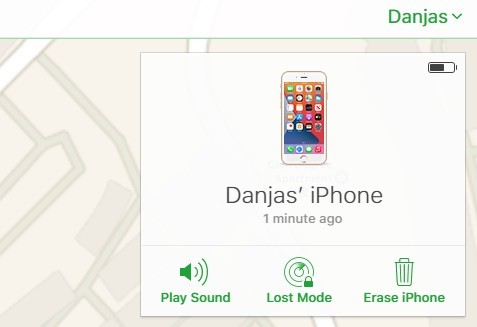
Mot de passe oublié de l’iPhone? Déverrouillez-le sans restauration via WooTechy iDelock
WooTechy iDelock est une application développée pour aider les utilisateurs d’iOS à dépasser un écran de code d’accès verrouillé. Si l’une des méthodes ne fonctionne pas pour vous, WooTechy iDelock est celle qui vous sauve définitivement du désespoir. Vous pouvez consulter les fonctionnalités plus importantes de cet outil ci-dessous.

Grandes caractéristiques d’iDelock
-
Supprime toutes sortes de verrous d’iDevices, y compris le code d’accès d’écran, la restriction MDM, le code d’identification Apple, le code d’heure d’écran et l’encyption de sauvegarde iTunes.
-
Il fonctionne sur presque tous les modèles d’iPhone et les versions iOS, même les derniers iPhone 13 et iOS 15.
-
Son interface est super conviviale pour que tout le monde puisse l’utiliser facilement.


Vous pouvez regarder la vidéo pour déverrouiller facilement le code d’accès de l’iPhone.

Vous pouvez également consulter ce guide détaillé sur l’utilisation de cet outil:
Installez et exécutez iDelock sur votre ordinateur. Ensuite, sélectionnez Déverrouiller le code d’accès de l’écran à partir de différents modes, puis cliquez sur Démarrer pour continuer.
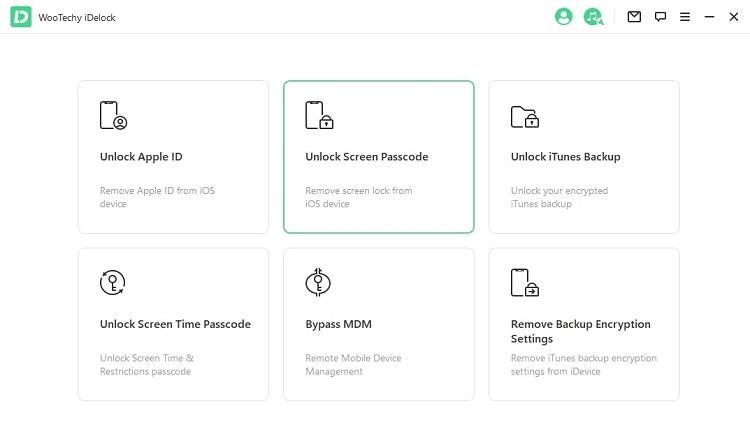
L’étape suivante consiste à connecter votre iPhone verrouillé à votre PC à l’aide d’un câble lightning. Cliquez sur Suivant pour continuer.
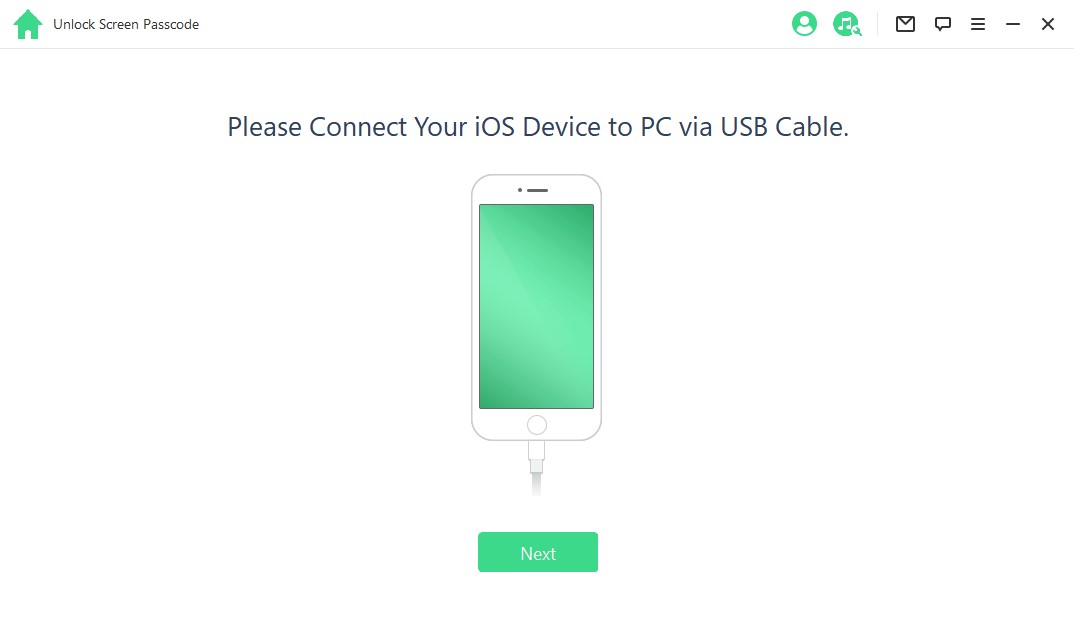
Une fois qu’iDelock a détecté votre iPhone, l’outil sélectionnera automatiquement un package de micrologiciel pour votre appareil iOS. Cliquez sur Télécharger et attendez plusieurs minutes.
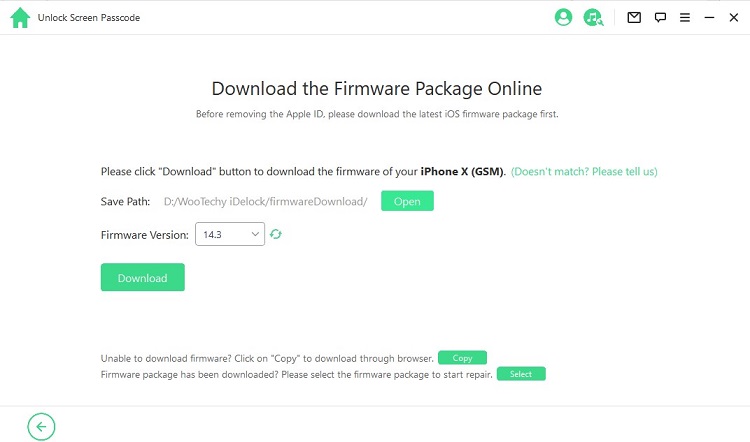
Lorsque le micrologiciel est prêt, cliquez sur Démarrer le déverrouillage, sur lequel il vous sera demandé d’entrer 000000. Lisez l’avis de non-responsabilité, entrez le numéro si vous souhaitez continuer, et enfin cliquez sur Déverrouiller.
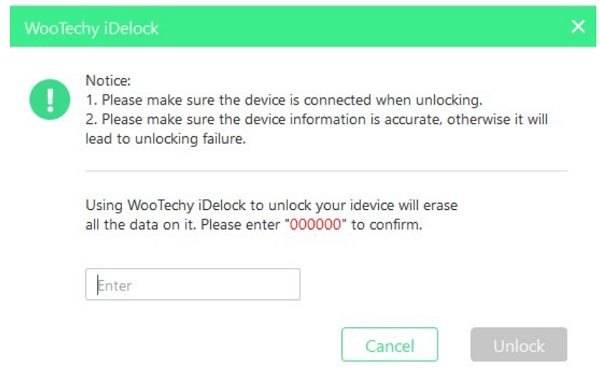
iDelock supprimera le verrouillage de l’écran de votre iPhone en 10 minutes.
Conclusion
Avec l’une des 4 méthodes partagées dans ce blog, la prochaine fois que vous aurez oublié le mot de passe, vous devriez pouvoir déverrouiller votre iPhone sans restauration. Parmi eux, beaucoup ont trouvé que WooTechy iDelock était une application tierce utile pour supprimer non seulement le verrouillage de l’écran, mais également d’autres types de verrous iDevices. Il suffit de télécharger et d’essayer! Et si vous avez des questions concernant ce post ou iDelock n’hésitez pas à les poser dans les commentaires!

